“QuickCut快编”视音频编辑工具
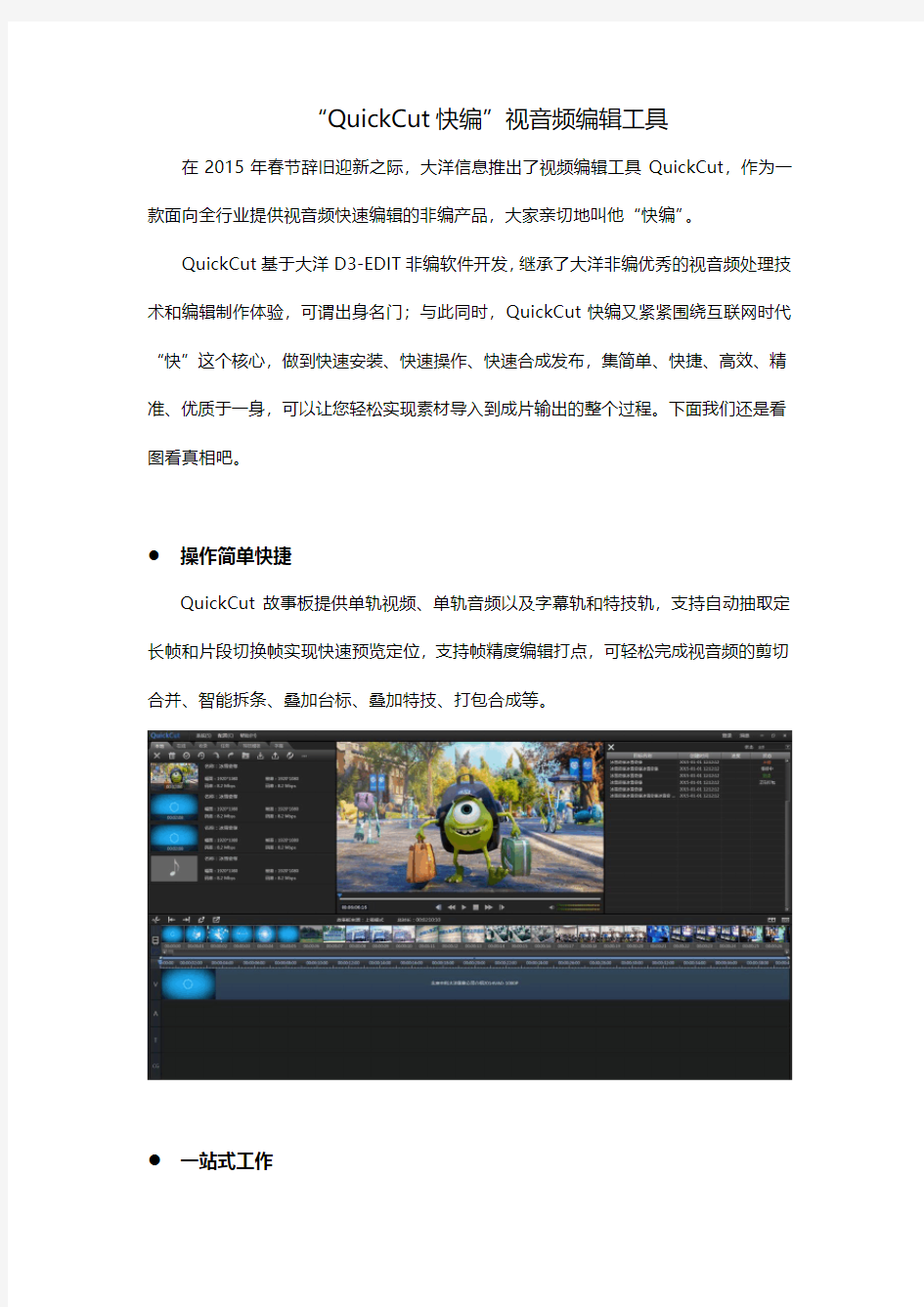

“QuickCut快编”视音频编辑工具在2015年春节辞旧迎新之际,大洋信息推出了视频编辑工具QuickCut,作为一款面向全行业提供视音频快速编辑的非编产品,大家亲切地叫他“快编”。
QuickCut基于大洋D3-EDIT非编软件开发,继承了大洋非编优秀的视音频处理技术和编辑制作体验,可谓出身名门;与此同时,QuickCut快编又紧紧围绕互联网时代“快”这个核心,做到快速安装、快速操作、快速合成发布,集简单、快捷、高效、精准、优质于一身,可以让您轻松实现素材导入到成片输出的整个过程。下面我们还是看图看真相吧。
●操作简单快捷
QuickCut故事板提供单轨视频、单轨音频以及字幕轨和特技轨,支持自动抽取定长帧和片段切换帧实现快速预览定位,支持帧精度编辑打点,可轻松完成视音频的剪切合并、智能拆条、叠加台标、叠加特技、打包合成等。
●一站式工作
QuickCut整合了快速拆条、简单编辑、转码合成、节目编目、发布/入库功能,可一站式完成常见的视音频加工处理工作。
●边收录边编辑
支持对收录素材进行准实时剪辑,实现边收录边编辑边发布,满足了新媒体业务快速生产快速发布的需要,提高内容的时效性。
●高速打包合成
QuickCut拥有高速打包合成能力,在不转码的情况下故事板打包合成速度可达到10倍速以上实时。
资料来源:北京中科大洋信息技术有限公司
预置常用特技和字幕模板
QuickCut贴心预置了数十种常用特技、字幕模板,并支持快速导入新模板,根据需求修改少量参数即可达到预期的特技、字幕效果。
Audacity音频剪辑软件基础教程Word版
Audacity软件简介 音频的概念 什么是音频?音频是个专业术语,英文Audio。简单说,人类所能听到的所有声音都称之为音频,包括噪音。比如说话的声音、动物叫声、歌唱声、乐器声音。通过录制声音被保存下来,然后可以通过数字音乐软件进行各种处理,这就是我们说的音频编辑。我们目前所说的音频都是指数字音频。音频一般是指人耳可以听到的声音频率在20hz到20khz之间的声波。音频是保存在电脑里的声音,以文件的形式记录了声音的内容。 相关音频知识: 生活中所听见的声音是一种振动的波,波是起伏的,具有周期性和一定的振动幅度(振幅)。声音的传播主要是由空气振动完成的,空气振动造成大气压力的疏密变化,引起人体相应生理器官的振动和感觉,这样就可以听到声音了。波的周期性表现为周期(T)和频率(f)。周期就是一个完整波形所持续的时间,频率则是在一定时间间隔内(通常为1 s)相同波形重复的次数。频率决定着声音音调的高低,频率越高,声音听起来就越尖锐;频率越低,声音听起来就越低沉。比如说,男性的声音都比较低沉,就是因为男性的声带较宽,发出的声音主要集中在低频部分的缘故。声音的振幅(A)决定了声音的音量,振幅越大,声音越响,反之就越弱。 描述和影响数字声音质量的主要因素有三个:采样频率、数字量化的位数(简称量化位数)以及声道数。采样频率决定的是声音的保真度。量化位数表示的是声音的振幅,决定的是音乐的动态范围。所谓动态范围,是指波形的基线与波形上限间的单位。人耳的听力范围一般在20HZ-20KHZ. 1.2 采样频率 我们知道声音都有其波形,本质上是模拟信号。采样就是采用一段音频做为样本,用一堆数字来描述原本的模拟信号,采样过程是对原模拟信号进行分析,在其波形上每隔一段时间进行一次“取点”,赋予每一个点以一个数值,这就是“采样”,然后把所有的“点”连起来就可以描述模拟信号了。 很明显,在一定时间内取的点越多,描述出来的波形就越精确,这个尺度我们就称为“采样频率”。最常用的采样频率是44.1kHz,它的意思是每秒取样44100次。为什么是这个值呢?反复试验的结果,人们发现这个采样频率最合适,低于这个值就会有较明显的损失,而高于这个值人的耳朵已经很难分辨,而且增大了数字音频所占用的空间。一般为了达到“万分精确”,我们还会使用48kHz甚至96kHz的采样频率。 采样率是指采样样本与总样本数量的比值。 1.3信噪比(S/N) 信号的有用成份与杂音的强弱对比,常常用分贝数表示。设备的信噪比越高表明它产生的杂音越少。 1.4 音频编辑 就是对音频进行编辑,如截取拼接、混音降噪、合成等等,然后处理生成新的音频的过程。
音频的剪辑方法
音频的快速剪辑 对于很多喜欢音乐和从事音频工作的朋友来说音频软件Cool Edit Pro Adobe Audition都并不陌生吧。其实Adobe Audition是Cool Edit Pro被Adobe收购后的产品。是Cool Edit Pro的升级版本。所以Adobe Audition更适合从事我们。 有不少朋友肯定遇到过这样的问题,在前期录制音频时把所有同类的音频录制成一个音频,这样虽然录制节约了很多时间,也带来了不少麻烦,比如有500个词汇需要录制,但是录音时录制成了一个音频,但是各户需要这500个单独的音频,也就是需要500个音频和不多的格式音频格式怎么办。 Adobe Audition是一个专业音频编辑和混合环境,最多混合128个声道,可编辑单个音频文件,如何才能一次性剪辑500个音频了,Audition 最多 首先 Cool Edit Pro是一个非常出色的数字音乐编辑器和MP3制作软件。不少人把Cool Edit形容为音频“绘画”程序。你可以用声音来“绘”制:音调、歌曲的一部分、声音、弦乐、颤音、噪音或是调整静音。而且它还提供有多种特效为你的作品增色:放大、降低噪音、压缩、扩展、回声、失真、延迟等。你可以同时处理多个文件,轻松地在几个文件中进行剪切、粘贴、合并、重叠声音操作。使用它可以生成的声音有:噪音、低音、静音、电话信号等。该软件还包含有CD播放器。其他功能包括:支持可选的插件;崩溃恢复;支持多文件;自动静音检测和删除;自动节拍查找;录制等。另外,它还可以在AIF、AU、MP3、Raw PCM、SAM、VOC、VOX、WAV等文件格式之间进行转换,并且能够保存为RealAudio格式。 Adobe Audition 是一个专业音频编辑和混合环境,前身为Cool Edit Pro。AdobeAudition专为在广播设备和后期制作设备方面工作的音频和视频专业人员设计,可提供先进的音频混合、编辑、控制和效果处理功能。最多混合128个声道,可编辑单个音频文件,创建回路并可使用45种以上的数字信号处理效果—AdobeAudition是一个完善的多声道录音室,可提供灵活的工作流程并且使用简便。无论您是要录制音乐、无线电广播,还是为录像配音,AdobeAudition中的恰到好处的工具均可为您提供充足动力,以创造可能的最高质量的丰富、细微音响。
音频处理教程(全)
音频处理教程 ——从最基础的入门知识开始 音乐格式介绍 通常我们在制作课件的时候,在图文并茂的基础上,加上一些音、视频,以利于教学。但是我们在课件中需使用到的素材,有时并没有现成的,这时就需我们自己来动手进行处理。本次课程我们就着重谈谈一些音、视频的处理方法。 一、各类音频格式简介: CD格式:天籁之音 当今世界上音质最好的音频格式是什么?当然是CD了。因此要讲音频格式,CD自然是打头阵的先锋。在大多数播放软件的“打开文件类型”中,都可以看到*.cda格式,这就是CD音轨了。标准CD格式也就是44.1K的采样频率,速率88K/秒,16位量化位数,因为CD音轨可以说是近似无损的,因此它的声音基本上是忠于原声的,因此如果你如果是一个音响发烧友的话,CD是你的首选。它会让你感受到天籁之音。CD光盘可以在CD唱机中播放,也能用电脑里的各种播放软件来重放。一个CD音频文件是一个*.cda文件,这只是一个索引信息,并不是真正的包含声音信息,所以不论CD音乐的长短,在电脑上看到的“*.cda文件”都是44字节长。注意:不能直接的复制CD格式的*.cda文件到硬盘上播放,需要使用象EAC这样的抓音轨软件把CD格式的文件转换成WA V,这个转换过程如果光盘驱动器质量过关而且EAC的参数设置得当的话,可以说是基本上无损抓音频。推荐大家使用这种方法。 WAV:无损的音乐 是微软公司开发的一种声音文件格式,它符合PIFFResource Interchange File Format 文件规范,用于保存WINDOWS平台的音频信息资源,被WINDOWS平台及其应用程序所支持。“*.WAV”格式支持MSADPCM、CCITT A LAW等多种压缩算法,支持多种音频位数、采样频率和声道,标准格式的WAV文件和CD格式一样,也是44.1K 的采样频率,速率88K/秒,16位量化位数,看到了吧,WAV格式的声音文件质量和CD相差无几,也是目前PC 机上广为流行的声音文件格式,几乎所有的音频编辑软件都“认识”WAV格式。 MP3:流行的风尚 MP3格式诞生于八十年代的德国,所谓的MP3也就是指的是MPEG标准中的音频部分,也就是MPEG音频层。根据压缩质量和编码处理的不同分为3层,分别对应“*.mp1"/“*.mp2”/“*.mp3”这3种声音文件。需要提醒大家注意的地方是:MPEG音频文件的压缩是一种有损压缩,MPEG3音频编码具有10:1~12:1的高压缩率,同时基本保持低音频部分不失真,但是牺牲了声音文件中12KHz到16KHz高音频这部分的质量来换取文件的尺寸,相同长度的音乐文件,用*.mp3格式来储存,一般只有*.wav文件的1/10,而音质要次于CD格式或WAV格式的声音文件。 MIDI:作曲家的最爱 经常玩音乐的人应该常听到MIDI(Musical Instrument Digital Interface)这个词,MIDI允许数字合成器和其他设备交换数据。MID文件格式由MIDI继承而来。MID文件并不是一段录制好的声音,而是记录声音的信息,然后在告诉声卡如何再现音乐的一组指令。这样一个MIDI文件每存1分钟的音乐只用大约5~10KB。今天,MID文件主要用于原始乐器作品,流行歌曲的业余表演,游戏音轨以及电子贺卡等。*.mid文件重放的效果完全依赖声卡的档次。*.mid格式的最大用处是在电脑作曲领域。*.mid文件可以用作曲软件写出,也可以通过声卡的MIDI口把外接音序器演奏的乐曲输入电脑里,制成*.mid文件。
音频剪辑软件哪个好用呢
现在网络上充斥着各种配音视频或者是修改音效的视频。B站里面的鬼畜视频几乎都是魔改音效的视频。当然这些视频都是使用视频剪辑软件和音频剪辑软件一起制作的。可以在视频中进行视频剪切、视频合并、视频分割去制作新的视频。当然音频也可以通过音频合并、音频分割和音频提取制作新的声音。那么下面就是使用音频剪辑软件制作声音的教程了。 1、首先还是需要安装一款音频编辑软件的。在迅捷视频官网中把迅捷音频转换器下载到桌面上,然后就是打开安装程序选择软件的安装保存位置,然后点击立即安装就可以了。 2、然后在软件中选择音频提取,由于软件默认使用音频转换功能,所以在开始使用之前也是需要提前修改文件格式的。然后点击软件中的添加文件按钮,把电脑中的视频文件添加到软件当中做转换。当然也可以拖到视频到软件中。
3、视频添加之后就可以进行其他的操作了。在软件右侧选择设置文件的片段名和视频片段的时间范围。然后就可以在预览面板中预览音频文件了。如果设置没有问题,那么可以点击确认并添加到输出列表了。 4、然后就是更换输出音频的保存位置了。点击软件中的更改路径按钮,然后在弹出的路径选择框中找到一个位置保存音频,软件是默认输出到桌面上也就是C:\Users\Desktop,选择好地址后点击选择文件夹即可成功修改。
5、然后就可以开始提取音频文件了。点击软件右下角的开始提取,然后需要等待软件将视频中的音频文件提取出来就行了。然后等到软件提取至100%,那么就可以在音频的保存路径看到了。或者点击打开按钮也能直接到达。 以上就是音频剪辑软件哪个好用了。当然迅捷音频转换器不仅能提取音频文件,还可以进行音频剪切、音频合并和音频转换等操作。
视频音频编辑
1 Advanced MP3 Converter 音频文件批量转换Advanced MP3 Converter V2.62汉化修正绿色版 音频文件批量转换Advanced MP3 Converter V2.62汉化修正绿色版的软件界面 Advanced MP3 Converter 可以将WAV 档转换成MP3、WMA、OGG 音乐文件,或者将这些档案转换成WAV 档,并包含ID3v2 标签的复制/建立,以及大量转文件的功能https://www.360docs.net/doc/8b1979699.html,/soft/10/86/2006/Soft_31691.html 2 All Media Fixer 媒体文件修复NewLive All Media Fixer Pro V6.7 绿色特别版 媒体文件修复NewLive All Media Fixer Pro V6.7 绿色特别版的软件界面 All Media Fixer是多媒体文件修复工具,如果你有一些多媒体文件无法播放时,可能这些文件已遭受到不明原因而被破坏了,你可以试试这个程序来试着修复你的多媒体文件,或许经过此软件的修复後,你无法播放的多媒体文件便可正常播放了,该软件据称可修复82.8% to 97.6%。支援可修复的文件格式有:WMA, WMV, ASF, WM, ASX, AVI ,MP3, MP2, MP1, MPA, MPGA, MPG, MPEG, MPA, DAT 与WAVE https://www.360docs.net/doc/8b1979699.html,/soft/10/139/2006/Soft_31033.html 3 AVI MPEG WMV RM to MP3 Converter AVI MPEG WMV RM TO MP3 Converter V1.5.6 汉化绿色特别版 AVI MPEG WMV RM TO MP3 Converter V1.5.6 汉化绿色特别版的软件界面
音视频编辑与制作教材
ISBN 计算机号TN31282 978-7-5084-3128-4 丛书名21世纪紧缺型人才培训规划教材——多媒体应用技术专业书名音频视频编缉与制作 作译者韩雪涛主编 开本16开平装(光膜)字数310 千字 印张12.75 页数204 页 出版时间2005年08月第1版2007年08月第2次印刷 定价18.00元网上售价16.20元 编辑室万水公司责任编辑宋俊娥 分类号TN911.7 主题词语言信号处理-教材;数字图像处理-教材 内容提要 音频视频是多媒体信息的主要类型,也是信息传递、表现的最重要方式。音频视频的编辑处理技术从属于多媒体技术,通过对《多媒体技术应用》主课程的学习,相信读者已对音频视频有了大概的了解,本教材的教学目的是在理论学习的基础上,采用“图”配“文”的形式,学习音频视频的实际编辑方法、制作技巧以及相关软件和硬件的使用方法,进而培养学生的影音节目创作能力。 本书主要内容包括音频视频的基础知识、音频视频文件的采集与保存、音频视频素材的编辑处理,以及VCD光盘制作等。所有内容以制作最终影音作品为目标,通过具体的实际案例来讲解实际工作的编辑过程和各项需求(标准),并在此基础上作了进一步的知识拓宽和技术延伸,如音频素材的标准、视频规格以及制作VCD光盘等。 为了更好地进行实践技能型教学,本主修课程另外配置了《音频视频编辑综合实训》 (配盘),可以很好地辅助进行实践性、巩固性教学。 本书配有PowerPoint制作的电子教案,教师可以根据情况任意修改,如有需要, 可从中国水利水电出版社网站(http://www,waterpub.com.cn/softdown /)下载。
音频编辑软件教程
音频编辑软件教程 音频编辑软件教程 系统介绍一下用Cooleditpro2.0录制自唱歌曲的一个全过程,希望对喜欢唱歌,想一展歌喉的朋友有所帮助。 录制原声 录音是所有后期制作加工的基础,这个环节出问题,是无法靠后期加工来补救的,所以,如果是原始的录音有较大问题,就重新录吧。 1、打开CE进入多音轨界面右击音轨1空白处,插入你所要录制歌曲的mp3伴奏文件,wav也可(图1)。
(图1) 2、选择将你的人声录在音轨2,按下“R”按钮。(图2)
(图2) 3、按下左下方的红色录音键,跟随伴奏音乐开始演唱和录制。(图3)
(图3) 4、录音完毕后,可点左下方播音键进行试听,看有无严重的出错,是否要重新录制(图4) (图4) 5、双击音轨2进入波形编辑界面(图5),将你录制的原始人声文件保存为mp3pro格式(图6图7),以前的介绍中是让大家存为wav格式,其实mp3也是绝对可以的,并且可以节省大量空间。
(图5) (图6)
注)需要先说明一下的是:录制时要关闭音箱,通过耳机来听伴奏,跟着伴奏进行演唱和录音,录制前,一定要调节好你的总音量及麦克音量,这点至关重要!麦克的音量最好不要超过总音量大小,略小一些为佳,因为如果麦克音量过大,会导致录出的波形成了方波,这种波形的声音是失真的,这样的波形也是无用的,无论你水平多么高超,也不可能处理出令人满意的结果的。 另:如果你的麦克总是录入从耳机中传出的伴奏音乐的声音,建议你用普通的大话筒,只要加一个大转小的接头即可直接在电脑上使用,你会发现录出的效果要干净的多。 降噪处理 降噪是至关重要的一步,做的好有利于下面进一步美化你的声音,做不好就会导致声音失真,彻底破坏原声。单单这一步就足以独辟篇幅来专门讲解,大家
电脑音频编辑软件 Sound Forge 操作指导
(一)简介 随着电脑多媒体技术的发展,越来越多的人开始接触电脑音频制作了。原来音频制作还只是少数专业人士的工作,可是由于象近一年来火得不得了的 flash 这类技术的大量涌现,许多人也开始需要掌握音频编辑技术了。本文就是通过讲解 Sound Forge 这款音频编辑软件,来使朋友们掌握一定的音频编辑技术。 目前广泛使用的音频编辑软件(非多轨)有 Sound Forge 、Wavelab 、Cool Edit 这三种。而 Sound Forge 的使用人数最多。目前的版本是 4.5h。在某些声卡的附赠软件中可能会有 Sound Forge,只是那是简化版。Sound Forge 的操作完全是 windows 的风格,很容易上手。而且,只要学会了 Sound Forge,其他的音频编辑软件基本上都不在话下。 Sound Forge,是著名的 Sonic Foundry 公司的拳头产品,软件名称就是“声音熔炉”的意思,也就是说,把声音放入这个软件里,你就能把它锻造成你想要的任何形状。从某种意义上来说,的确如此。Sound Forge 就是一个很全面的音频编辑软件,使用非常广泛,从音乐制作,到游戏音效的编辑,都有它的身影。 那么,Sound Forge 究竟在音频处理中能做哪些事情呢?一句话就可以概括:它可以干几乎任何事情。主要有: 1,声音的任意剪辑; 2,直接绘制声波,或对声波进行直接修改; 3,声音振幅的放大缩小(包括淡入淡出,包洛线等);声像(就是俗称的左右平衡)的改变;左右声道相位差的任意改变; 4,频率均衡(Eq)处理; 5,混响/回声/延迟处理(Reverb/Echo/Delay); 6,和唱(Chorus)处理;
adobe audition音乐编辑软件
音乐编辑软件—Adobe Adition Adobe Adition是一款专业的数字音乐编辑软件。它具备专业音频工作站的特点,包括集成的多音轨、编辑视图、实时特效、环绕支持、分析工具、恢复特性和视频支持等功能。(1)软件的作用: ●可以创建音乐,录制和混合项目 ●制作广播,整理电影、电视的音频,为游戏设计声音 ●可以灵活地处理样本文件,进行无损编辑 ●能够与数字视频、MIDI制作建立联系 (2)软件的安装 由于Adobe Audition 软件的版本在不断更新,这里安装的版本是Audition 3.0版本:●鼠标双击打开‘我的电脑’下D盘‘软件’文件夹,双击‘Adobe Audition 3.0’软件 图标; ●弹出安装向导对话框,鼠标左键点选‘标准安装’,即程序文件将会安装到系统默认路 径下,单击‘安装’按钮; ●弹出安装进度条,达到百分之百时,弹出完成安装对话框,鼠标去掉‘运行Adobe Audition 3.0’和‘设置114啦网址导航为IE首页’勾选,单击‘完成’按钮,完成安装。 (3)BBE激励器效果插件安装 软件安装完毕后,鼠标双击桌面Adobe Audition 3.0快捷图标,启动程序。弹出软件主界面,单击菜单栏中的‘效果’选项,弹出下拉菜单,有许多功能选项设置。但是这些效果设置还远远满足不了日常编辑的需要,还要添加一些额外的特效插件,其中最有名的是BBE激励器插件:(提前在D盘新建一个‘Adobe Audition 3.0插件’文件夹,将BBE激励器插件放进去) ●双击打开D盘‘软件’文件夹,双击打开‘Adobe Audition 3.0插件’文件夹; ●双击打开里面BBE文件夹,双击setup图标; ●弹出准备安装进度条,达到百分之百时,单击‘next’; ●弹出用户许可协议对话框,单击‘Y es’按钮; ●弹出用户注册对话框,单击公司或单位名称文本框,输入机构名称01; ●左手按住键盘Windows按键,显示任务栏,单击‘桌面’按钮,双击打开文件夹内名 为‘serial’文本文件,左键拖动选择序列号,按住键盘CTRIL+C‘复制’,单击序列号文本框,按住键盘上的‘Ctril+V’粘贴,单击‘next’下一步按钮; ●弹出安装路径对话框,默认安装在C盘目录下,单击‘next’; ●弹出安装进度条,单击‘finish’完成按钮完成安装。 ●鼠标关闭所有文件夹窗口,退回到桌面。鼠标双击‘Adobe Audition 3.0’图标,弹出软 件主面板,单击顶部菜单栏中的‘效果’选项; ●弹出下拉菜单,鼠标左键单击‘启用DirectX效果’选项,启用插件。单击‘刷新效果 列表’,弹出刷新进度条,达到百分之百时,再次单击‘效果’选项,显示DirectX选项,单击它,弹出下级菜单,即可看到BBE激励器选项。 除此插件以外,在‘Adobe Audition 3.0插件’文件夹内还有许多其它的效果插件,根据后面使用时的需要,选择安装它们。(关闭软件) (4)软件界面介绍
电脑音乐制作软件
.当今音乐制作软件介绍 喜欢音乐的朋友们刚开始接触电脑音乐时总会不知道如何下手,不知道学习哪一个软件最适合自己,也不明白需要什 么样的音乐制作设备和电脑配制对自己来说就够用,不要着急,跟着我一步步的来搞个明白,菜鸟也可以变凤凰哦 电脑音乐发展到今天,已经可以说到了全民皆兵的地步了。 只要你有一台配置说得过去的电脑(怎么也要P4 2.0以上吧,现在可都已经双核啦!),就可以开始你的独立音乐之 旅了,硬件先放一放再说,先给朋友们介绍一下当今常用的一些音乐制作软件,以便于朋友们先挑选出哪一个适合自己而来学习。 现在常用的音乐制作软件大致可以分为以下几大类: 1 录音编曲音乐软件(功能全面、录音+MIDI制作+混音) 2 舞曲制作软件(以制作舞曲见长,当然也可以制作别的风格的音乐录音软件) 3 以录音混音为主,(MIDI制作方面相对薄弱) 4 MIDI制作软件(以MIDI制作为主) 现在,我们首先来看一下这些神通广大的音乐制作软件的真面目吧! 1、录音编曲音乐软件 现在主流的录音编曲音乐工作站以功能全面、强大,适合制作任意一种音乐风格而受到大多数人的青睐,首先出场的是音乐制作领域的大哥大,被多数人使用的录音编曲音乐软件:CUBASE 目前,CUBASE的最高版本为4.0(不过没有了H2O破解组织的破解,国人可能只有少数人才可以用上4.0了,目前大家 一般都用3.0或2.0的版本)。Cubase是德国Steinberg公司开发研制的具有划时代意义的专业音乐制作软件,
全面、强大的功能和人性化的操作界面是人们喜爱并使用它的主要原因,从录音到MIDI的编辑到整首歌的 缩混有Cubase一个就够了。 上手度:不太容易上手,需要花点时间好好学习! 2.接下来要介绍的是CUBASE一奶同胞的哥哥: NUENDO 目前,NUENDO的最高版本也为4.0,也是德国Steinberg公司开发研制的音乐制作工作站。操作界面和功能与 Cubase几乎一模一样,只是在对视频的编辑处理方面比Cubase更强大。说白了Cubase就是Nuendo的音频版本。 上手度:同样不太容易上手! 另一款被很多人使用的录音编曲音乐软件: SONAR
电脑录音几款专业录音软件
电脑录音几款专业录音软件 1、Cakewalk Pro Audio (Cakewalk SONAR) 电脑音乐圈里,提起Cakewalk,几乎无人不知、无人不晓,可谓大名鼎鼎。早期,它是专门进行MIDI制作、处理的音序器软件,自4.0版本后,增加了对音频的处理功能。目前,国内使用最普遍的版本是9.0X。尽管Cakewalk在音频处理方面有些微的不尽人意之处,但这丝毫不妨碍它成为个人音乐工作室的首选软件,而且,它在MIDI制作、处理方面,功能超强,操作简便,具有无法比拟的绝对优势。它基于简谱的作曲工具,具有自动配器功能。支持打击乐器,和声自动配置,极易上手!下图是Cakewalk SONAR XL 1.02的操作界面。 2、Cool Edit Pro 美国Syntrillium Software Corporation公司开发的一款功能强大、效果出色的多轨录音和音频处理软件。它可以在普通声卡上同时处理多达128轨的音频信号,具有极其丰富的音频处理效果,并能进行实时预览和多轨音频的混缩合成,是个人音乐工作室的音频处理首选软件。有人称CE是一款音乐绘画软件,它可以更直白的进行专业的音频编辑,并支持无限制预览!下图是汉化后的Cool Edit Pro 多轨处理窗口的操作界面。
3、Sound Forge 另一款音频录制、处理类软件,Sonic Foundry 公司的拳头产品,它几乎成了PC机上单轨音频处理的代名词,功能超巨。该软件的最新版本是5.0。与Cool Edit不同的是,Sound Forge只能针对单音频文件进行操作、处理,无法实现多轨音频的混缩。下图是Sound Forge 5.0的操作界面。 4、Logic Audio Logic Audio由Emagic公司出品,是当今在专业的音乐制作软件中最为成功的音序软件之一。它能够提供多项高级的MIDI和音频的录制和编辑,甚至提供了专业品质的采样音源(EXS24)和模拟合成器(ESI),它的应用将使你的多媒体电脑成为一个专业级别的音频工作站。不过,它的操作非常复杂和繁琐,不太适合入门级的个人音乐工作室选用。下图是Logic Audio Platinum 4.6的操作界面。
音频编辑教程CoolEdit(图文完整版)
Cool Edit Pro 图文教程 非常出色的数字音乐编辑器和MP3制作软件。不少人把Cool Edit形容为音频“绘画”程序。你可以用声音来“绘”制:音调、歌曲的一部分、声音、弦乐、颤音、噪音或是调整静音。而且它还提供有多种特效为你的作品增色:放大、降低噪音、压缩、扩展、回声、失真、延迟等。你可以同时处理多个文件,轻松地在几个文件中进行剪切、粘贴、合并、重叠声音操作。使用它可以生成的声音有:噪音、低音、静音、电话信号等。 该软件还包含有CD播放器。其他功能包括:支持可选的插件;崩溃恢复;支持多文件;自动静音检测和删除;自动节拍查找;录制等。另外,它还可以在AIF、AU、MP3、Raw PCM、SAM、VOC、VOX、WAV等文件格式之间进行转换,并且能够保存为RealAudio格式。 下载地址: https://www.360docs.net/doc/8b1979699.html,/soft/2832.html 一、辑界面与菜单命令 首先,启动Cool Edit Pro 2.0或者2.1,可以看到如下界面。 如果看到的是上图,就点一下左上角指示位置切换为波形编辑界面,如下图所示。对于初学者而言,使用波形界面编辑,既能享受到这个软件的强大功能,也不会被众多的功能搞得眼花缭乱。 常用菜单命令介绍: 文件菜单:此菜单中包含了常用的新建、打开、关闭、存储、另存为、追加等命令。
追加:是将打开的音频文件接在已打开的文件尾部,这样2个音频文件就拼接成一个大的音频波形文件了,适合于进行多个录音的拼接,注意拼接的文件格式要相同。 临时空间设置:进行音频编辑时,会产生大量的临时文件,让电脑运行速度减慢,我们可以在这里清空它。 编辑菜单:此菜单中包含了一些常用的复制、粘帖、删除、格式、定位、提示、转换等命令。 开启撤销/重做:可以撤销上一步进行的操作。 重复上次操作:重复最后一次操作命令。 设置当前剪贴板:可以选择当前使用的剪贴板。Cool Edit Pro自己有5个,再加Windows系统的1个,一共可以选择6个剪贴板,但一次只能选1个。 复制、裁剪和粘帖的功能相信大家都知道。 粘贴为新的:可以将剪贴板中的文件粘帖为新文件。 混合粘贴:将剪贴板中的波形内容与当前波形文件混合。如下图: 在对话框中可以选择混音的方式,比如插入、混合、替换、调制等方式,还可以选择将要被混频的波形数据是来自剪贴板还是已建立的波形文件、以及设置淡入淡出方式的混合粘贴,甚至只混合到某一声道。 复制为新的:将当前文件或当前文件被选中的部分复制成为一个新波形文件,并在原文件名后加上“(2)”表示区别。 插入多轨工程:将当前波形文件或当前文件被选中的部分在多轨窗口中插入为一个新轨。 选择全部波形:选择整个波形。此操作也可以双击鼠标左键来完成。 删除选取区域:删除当前文件被选中的部分。 删除静音:选择相应的参数,删除接近无声的信号。此命令适合于快速删除网络录音文件中由于网络信号不稳定出现的录音断点,操作很方便。 二、录音音源设置 Cool Edit Pro可以录入多种音源包括:话筒、录音机、CD播放机等。将这些设备与声卡连接好,打开上方菜单中的选项,进入录制调音台,实际上就是打开了声卡的属性设置,我们会看到如下的界面设置,上中下三图分别为创新PCI声卡、创新5.1声卡、创新7.1外置声卡的界面。
音频处理教程
音频处理教程 从最基础的入门知识开始 音乐格式介绍 通常我们在制作课件的时候,在图文并茂的基础上,加上一些音、视频,以利于教学。但是我们在课件中需使用到的素材,有时并没有现成的,这时就需我们自己来动手进行处理。本次课程我们就着重谈谈一些音、视频的处理方法。 一、各类音频格式简介: CD格式:天籁之音 当今世界上音质最好的音频格式是什么?当然是CD了。因此要讲音频格式,CD自然是打头阵的先锋。在大多数播放软件的“打开文件类型”中,都可以看到*.cda格式,这就是CD音轨了。标准CD格式也就是44.1K的采样频率,速率88K/秒,16位量化位数,因为CD音轨可以说是近似无损的,因此它的声音基本上是忠于原声的,因此如果你如果是一个音响发烧友的话,CD是你的首选。它会让你感受到天籁之音。CD光盘可以在CD唱机中播放,也能用电脑里的各种播放软件来重放。一个CD音频文件是一个*.cda文件,这只是一个索引信息,并不是真正的包含声音信息,所以不论CD音乐的长短,在电脑上看到的“*.cda文件”都是44字节长。注意:不能直接的复制CD格式的*.cda文件到硬盘上播放,需要使用象EAC这样的抓音轨软件把CD格式的文件转换成WAV,这个转换过程如果光盘驱动器质量过关而且EAC的参数设置得当的话,可以说是基本上无损抓音频。推荐大家使用这种方法。 WAV:无损的音乐 是微软公司开发的一种声音文件格式,它符合PIFFResource Interchange File Format 文件规范,用于保存WINDOWS平台的音频信息资源,被WINDOWS平台及其应用程序所支持。“*.WAV”格式支持MSADPCM、CCITT A LAW等多种压缩算法,支持多种音频位数、采样频率和声道,标准格式的WAV文件和CD格式一样,也是44.1K 的采样频率,速率88K/秒,16位量化位数,看到了吧,WAV格式的声音文件质量和CD相差无几,也是目前PC 机上广为流行的声音文件格式,几乎所有的音频编辑软件都“认识”WAV格式。 MP3:流行的风尚 MP3格式诞生于八十年代的德国,所谓的MP3也就是指的是MPEG标准中的音频部分,也就是MPEG音频层。根据压缩质量和编码处理的不同分为3层,分别对应“*.mp1"/“*.mp2”/“*.mp3”这3种声音文件。需要提醒大家注意的地方是:MPEG音频文件的压缩是一种有损压缩,MPEG3音频编码具有10:1~12:1的高压缩率,同时基本保持低音频部分不失真,但是牺牲了声音文件中12KHz到16KHz高音频这部分的质量来换取文件的尺寸,相同长度的音乐文件,用*.mp3格式来储存,一般只有*.wav文件的1/10,而音质要次于CD格式或WAV格式的声音文件。 MIDI:作曲家的最爱 经常玩音乐的人应该常听到MIDI(Musical Instrument Digital Interface)这个词,MIDI允许数字合成器和其他设备交换数据。MID文件格式由MIDI继承而来。MID文件并不是一段录制好的声音,而是记录声音的信息,然后在告诉声卡如何再现音乐的一组指令。这样一个MIDI文件每存1分钟的音乐只用大约5~10KB。今天,MID文件主要用于原始乐器作品,流行歌曲的业余表演,游戏音轨以及电子贺卡等。*.mid文件重放的效果完全依赖声卡
Audacity音频剪辑软件基础教程
A u d a c i t y音频剪辑软 件基础教程 -CAL-FENGHAI.-(YICAI)-Company One1
Audacity软件简介 音频的概念 什么是音频音频是个专业术语,英文Audio。简单说,人类所能听到的 所有声音都称之为音频,包括噪音。比如说话的声音、动物叫声、歌唱声、乐器声音。通过录制声音被保存下来,然后可以通过数字音乐软件进行各种处理,这就是我们说的音频编辑。我们目前所说的音频都是指数字音频。 音频一般是指人耳可以听到的声音频率在20hz到20khz之间的声波。音频是保存在电脑里的声音,以文件的形式记录了声音的内容。 相关音频知识: 生活中所听见的声音是一种振动的波,波是起伏的,具有周期性和一定的振动幅度(振幅)。声音的传播主要是由空气振动完成的,空气振动造成大气压力的疏密变化,引起人体相应生理器官的振动和感觉,这样就可以听到声音 了。波的周期性表现为周期(T)和频率(f)。周期就是一个完整波形所持续的时间,频率则是在一定时间间隔内(通常为1 s)相同波形重复的次数。频率决定着声音音调的高低,频率越高,声音听起来就越尖锐;频率越低,声音听起来就越低沉。比如说,男性的声音都比较低沉,就是因为男性的声带较宽,发出的声音主要集中在低频部分的缘故。声音的振幅(A)决定了声音的音量,振幅越大,声音越响,反之就越弱。 描述和影响数字声音质量的主要因素有三个:采样频率、数字量化的位数(简称量化位数)以及声道数。采样频率决定的是声音的保真度。量化位数表示的是声音的振幅,决定的是音乐的动态范围。所谓动态范围,是指波形的基线与波形上限间的单位。人耳的听力范围一般在20HZ-20KHZ. 1.2 采样频率 我们知道声音都有其波形,本质上是模拟信号。采样就是采用一段音频做为样本,用一堆数字来描述原本的模拟信号,采样过程是对原模拟信号进行分析,在其波形上每隔一段时间进行一次“取点”,赋予每一个点以一个数值,这就是“采样”,然后把所有的“点”连起来就可以描述模拟信号了。 很明显,在一定时间内取的点越多,描述出来的波形就越精确,这个尺度我们就称为“采样频率”。最常用的采样频率是,它的意思是每秒取样44100次。为什么是这个值呢反复试验的结果,人们发现这个采样频率最合适,低于这个值就会有较明显的损失,而高于这个值人的耳朵已经很难分辨,而且增大了数字音频所占用的空间。一般为了达到“万分精确”,我们还会使用48kHz 甚至96kHz的采样频率。 采样率是指采样样本与总样本数量的比值。 1.3信噪比(S/N) 信号的有用成份与杂音的强弱对比,常常用分贝数表示。设备的信噪比越高表明它产生的杂音越少。 1.4 音频编辑
音频编辑 (1)
第一课我的音乐我做主 在我们的生活中,经常会接触到声音文件,比如手机的铃音、下课铃声、电影里的插曲等等,不同的音频文件有不同的用途。这节课,我们了解音频编辑的方法。 学习任务 学会运用GoldWave音频编辑软件进行音乐编辑。 学习建议 1.讨论并确定要制作音频文件的主题。 2.上网或通过其他方式查找关于主题音频制作的音乐。 3.学习GoldWave软件的编辑方法。 4.制作自己的音频文件。 5.展示交流作品。 应知应会 一、GoldWave音频编辑软件基本操作。 1.初识GoldWave。 GoldWave是一个功能强大的数字音乐编辑软件,它可以对音频内容进行播放、录制、编辑以及转换格式等处理。 这么强大的软件我们要怎么来使用它呢?首先要学会启动它。在windows中单击【开始】→【程序】→【Goldwave】,就可以启动它了,如图1-1所示为Goldwave的显示窗口。 图1-1 Goldwave窗口除了具有我们学习过的软件中的标题栏、菜单栏、状态栏以外,还具有音频处理软件所特有的编辑器、控制器等。对声音波形的各种编辑都在编辑器里完成,控制器可控制录制、播放和一些设置操作。 刚进入GoldWave时,窗口是空白的,而且GoldWave窗口上的大多数按钮、菜单均不能使用,需要先建立一个新的声音文件或者打开一个声音文件。选择菜单命令[文件] →[打开],从弹出的查找文件框中选择目录和音频文件,这样就打开了一个音频文件,如图1-2。
图1-2 打开文件后,窗口中间出现彩色的声波,中间两个表示是立体声两个声道,下面有音乐的时间长度。 GoldWave窗口右侧的小窗口是控制器窗口,它的作用是播放声音以及录制声音,窗口 各部分的作用如图1-3。 图1-3 试一试 1.在GoldWave中打开一个音频文件,在 2.6秒处暂停然后继续播放。 2.音频文件的剪辑处理。 要对一个音频进行编辑,首先要清楚那些是被”选中”的部分。看声音波形编辑区里,初打开时被蓝色覆盖着,这是全部选中的状态,用鼠标在波形图任意处点一下,可看到点击处左边的部分变成黑色的了,这黑色部分是”未选中”部分,那么鼠标点击处就是被”选”部分的开始点了,要再选择一个结束点,可击鼠标右键,从弹出的右键菜单中选择”设置结 束标记”,该段就是被选中部分了。如图1-4、图1-5。
利用有关音频制作软件制作音乐
利用有关音频制作软件制作个人满意的音乐 把自己在录音过程中的一些心得和体会告诉大家,希望大家能通过这篇文章,很快的掌握cooledit pro,并录出自己满意的歌曲。 首先,我们要做好准备工作。把你的耳机作为监听音箱(此步的意义就是说用耳机来听伴奏音乐,否则在你录音时会录入音乐和人声的混合声音),把你的mic调试好。然后下载我们要用到的工具COOL EDIT PRO 2.0及其插件。现在很多的音乐制作人都在使用这个超级工具。闲话少说,与本次介绍给大家无关的不提,我们现在开始。1、安装好cooledit pro 2.0后,再把插件安装到安装目录下的子目录中,新建一个名曰“DX”的文件夹,把所有的插件都安装释放到这里。2、打开cooledit pro 2.0后,会自动建立一个新的工程。界面如下: 大家看到,标注的红色1是多轨与单轨切换的按钮。红色标注2是表示你在录音时要点亮“R”“S”“M”中的“R”,这表示此轨是在录音范围之中。点击录音键(红色标注3)就可以开始录下你的声音了。在录音之前还需调整你的“声音与音频属性”,如图
需要把录音项打勾,在MIC一栏中选中,其它的不要选择,因为我们要录的只是自己要歌唱的声音。 3、在第三轨处点亮R,点击录音键,不要出声,先录下一段空白的噪音文件,不需要很长,录制完后双击进入单轨模式,选择效果-噪音消除-降噪器,选择噪音采样,点击“关闭”。回到多轨模式下删除此轨。另也可以在单轨下截取音轨空白的部分获取噪音进行降噪。
4、右键单击第一轨,插入一个音频文件,注意,这个音频文件就是你的音乐伴奏文件,可以是mp3,也可以是wav等其它音乐文件的格式。 5、在第二轨处,把R点亮,点击下面的红色录音键就可以开始跟唱了。不要忘了准备歌词和熟悉歌曲的旋律,要不然录出来的东西可是……嘿嘿 6、录制完成之后,你可以听听你录下的声音是不是干巴巴的?很难听吧?呵呵,都这样,没有加任何效果嘛。好,现在我们来
推荐几款简单好用的音频编辑软件
其实现在很流行的一些抖音歌曲大部分都是用音频编辑软件进行剪辑合成处理的,使用音频剪辑软件就可以将一首歌曲的副歌部分剪辑下来这时别人就很容易能快速听到此歌曲的高潮部分无需等待。那么音频编辑软件有哪些?下面小编就给大家推荐几款简单的音频编辑软件分享给大家,希望对大家能够有所帮助。 软件一:迅捷音频转换器 迅捷音频转换器是一款实用音频编辑工具,有音频剪切、音频提取、音频转换等多种功能,能够用多种分割方式进行音频剪切,而且支持批量操作,功能较强,操作简单,是一款不容错失的软件。 软件特色 1、多种音频剪切方式
支持平均分割、时间分割、手动分割 2、产品功能丰富 支持音频剪切、音频提取、音频转换 3、支持文件批量操作 不仅支持单个文件操作,还支持文件批量操作,改善效率 软件二:audacity audacity(audacity中文版)是一个免费开源的音频编辑软件和录音软件,可导入WAV,AIFF,AU,IRCAM,MP3及Ogg Vorbis,并支持大部份常用的工具,如剪裁、贴上、混音、升/降音以及变音特效、插件和无限次反悔操作,
内置载波编辑器。audacity(音频编辑软件)支持Linux、MacOS、Windows等多平台 软件特色: 1、功能强大,录音、混音、制作特效,并支持多种格式wav,mp3,ogg等 2、免费且开源,无需支付任何费用 3、软件自带中文,界面操作简单明了
软件三:Cool Edit Pro Cool Edit Pro是一个非常出色的数字音乐编辑器和MP3制作软件。不少人把Cool Edit形容为音频“绘画”程序。Adobe Audition(前Cool Edit Pro) 是美国Adobe Systems公司(前Syntrillium Software Corporation) 开发的一款功能强大、效果出色的多轨录音和音频处理软件。 功能介绍: cool edit pro v2.1 简体中文版提供有多种特效为你的作品增色:放大、降低噪音、压缩、扩展、回声、失真、延迟等。 你可以同时处理多个文件,轻松地在几个文件中进行剪切、粘贴、合并、重叠声音操作。
音频剪辑
Adobe Audition 1.0 基本录音教程 (一)软件的安装 首先,安装马克给你的安装程序,最开始是说明,请务必看清楚,否则无法得到序列号,接着是自动安装马克的加强包(第一次选择安装路径,默认是C盘,您可以更改到其他目录,但后面的主程序安装目录也必须和这里一致。),完成后,系统会自动执行“Adobe Audition 1.0”英文原版的安装程序(安装路径必须和前面一样),输入序列号以后,下一步会有音频文件编码解码关联选择,默认是不安装WMA、MP3编码解码器的,所以大家必须把它们都选上哦,否则就不能保存为WMA、MP3文件了。方法是把所有的单选按钮的点选到左边的Assoclate中即可。 安装完英文原版后,先不要立即运行主程序。我们要安装汉化补丁,如果你使用的是马克提供给你的版本,安装完原英文程序以后,桌面上会自动出现安装汉化补丁的快捷方式,运行它就可以对原程序进行汉化(当然,你也可以不用汉化补丁而使用英文版本。)。在这里,我选择的是免费的“黄金汉化”,安装了我这个Adobe Audition 1.0是直接支持新加入的APE、OGG、FLAC等格式的。运行Adobe Audition 1.0后,如果我们想要专业效果,大家可以安装DirectX效果器插件。如:“WAVES”、“Ozone”、“BBE”、“ Ultrafunk”、“ TC Bundle”、“ Antares Tube”等常用效果器。这些效果器,可以安装到任何目录里。完成所有效果器安装后,我们运行“Adobe Audition 1.0”,只要在“效果”菜单下,选择“激活DirectX Effects”后,你将在“效果”菜单下发现多出了“DX插件”这一项,里面就是已经安装的所有DirectX效果器,如果以后你添加了其他新的效果器,只要点一次“效果”菜单下→“刷新效果器列表”即可。 如果你“刷新效果器列表”失败了,程序会自动关闭,这个时候请不要慌,再运行一次Adobe Audition 1.0并重新刷新即可。出现失败的原因,与你的操作系统的稳定性有关。 (二)配置录音选项与麦克风测试: (如果已经能正常录音,可跳过不看这部分。) 首先,我要介绍一下“播放控制台(Volume Control)”与“录音控制台(Recording Control)”这两个概念,只有弄清楚它们的区别,才能正确的录音。 1.“播放控制台”: 使用“音量控制”可以调节计算机或其他多媒体应用程序(如CD 唱机、DVD 播放器和录音机)所播放声音的音量、平衡、低音、高音设置(高音与低音控制,通常是高级声卡才有此控制。)。也可以使用“音量控制”调节系统声音、麦克风、CD 音频、线路输入、合成器和波形输出的级别。
